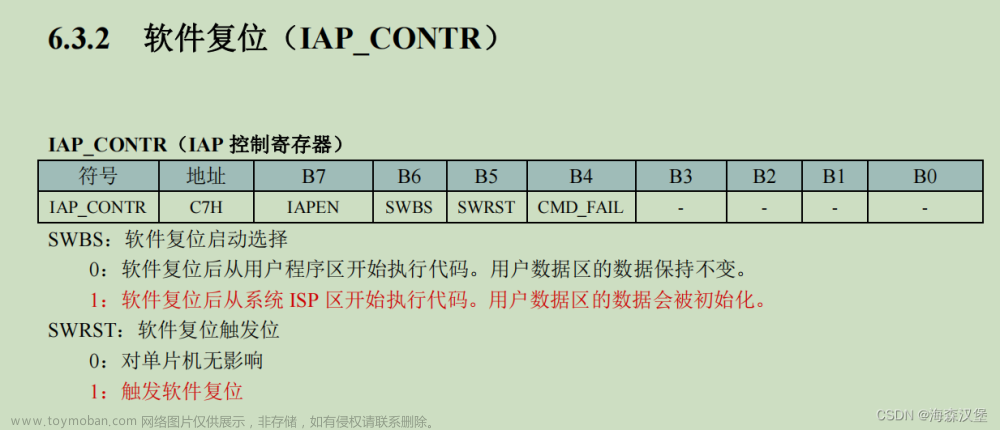1. 基本介绍
开发环境准备:Keil uVision5
烧录软件:STC-ISP(V6.92A)
芯片:
- STC8H8K64U-45I-LQFP64
芯片引脚:

2.创建项目
- 打开Keil,点击【Project】,选择【new uVersion project】
- Device选择【STC MCU Database】
- 在search中输入关键字“8H8K”,选择【STC8H8K64U Series】,点击【ok】
- 选择项目所在的文件夹,添加一个Keil项目

3.创建项目文件夹
- 右键点击【target】,选择【Add Group...】,创建OS、User 、Lib、Driver
- 在User文件夹下添加main.c文件
- 点开项目所属文件路径,在一级目录下添加文件夹OS、User 、Lib、Driver(Keil不会自动创建,所以需要手动创建)
- 将main.c文件移动到User文件夹(Keil创建的文件默认散落在项目一级目录中,以后也需要手动移动到相应路径下)

4.工程基础文件拷贝
- Keil uVision5 安装目录中(\Keil_v5\C51\RtxTiny2\SourceCode),将RTX51TNY.LIB和Conf_tny.A51拷贝到OS文件夹
- 在STC8H8K的库函数中拷贝GPIO、Config、NVIC、STC8H_PWM、UART、ADC、Type_def、Switch 相关的文件到Lib文件中
 文章来源:https://www.toymoban.com/news/detail-798803.html
文章来源:https://www.toymoban.com/news/detail-798803.html
5. 文件编译
- 在User/main.c文件添加如下代码,
- 点击魔法棒【options for Target】,进行设置:
- Target标签—Operating system: RTX51 Tiny; Output标签—勾选【create HEX file】; C51标签—include path:添加LIB和OS的文件夹路径(避免找不到头文件导致报错).;BL51 Misc标签关于Warining,填写【16,15】(意为忽略16和15的警告).
- 点击【Rebuild】
#include "RTX51TNY.h"
#include "GPIO.h"
#include "NVIC.h"
#include "UART.h"
#include "Switch.h"
void task_main() _task_ 1{
}

 文章来源地址https://www.toymoban.com/news/detail-798803.html
文章来源地址https://www.toymoban.com/news/detail-798803.html
到了这里,关于STC8H8K蓝牙智能巡线小车——1. 环境搭建(基于RTX51操作系统)的文章就介绍完了。如果您还想了解更多内容,请在右上角搜索TOY模板网以前的文章或继续浏览下面的相关文章,希望大家以后多多支持TOY模板网!